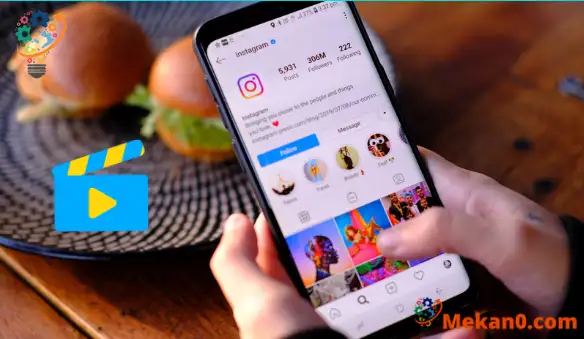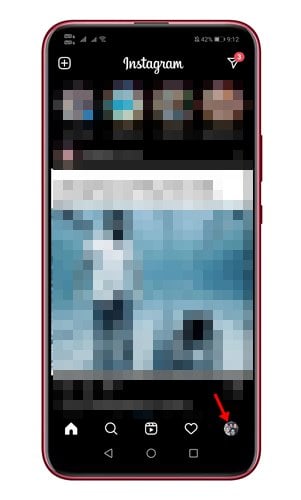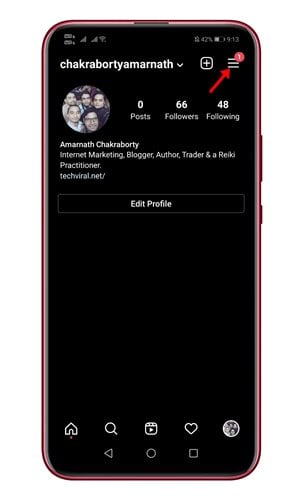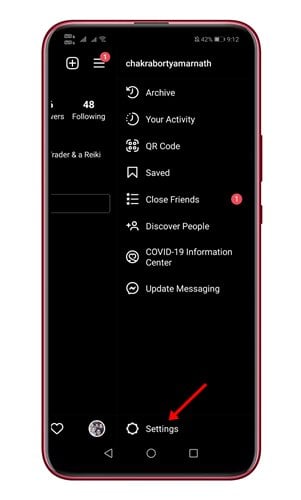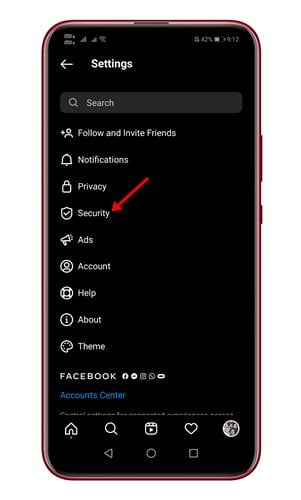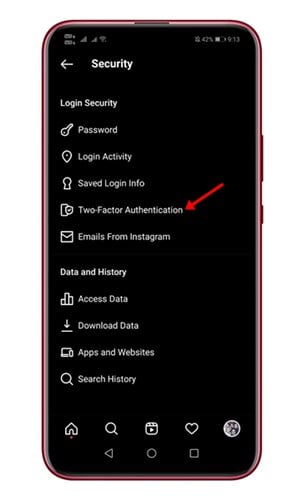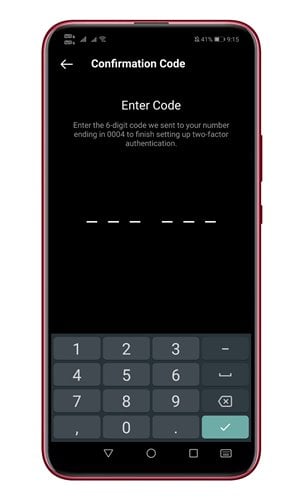Instagram on nyt eniten käytetty sosiaalisen median sovellus kuvien ja videoiden jakamiseen. Hyvä puoli Instagramissa on, että sen avulla käyttäjät voivat jakaa valokuvia ja videoita sekä vaihtaa viestejä.
Lisäksi Instagramissa on TikTok-tyyppinen ominaisuus, joka tunnetaan nimellä Reels, IGTV ja paljon muuta. Turvallisuuden vuoksi Instagram-sovellus Androidille ja iOS:lle tarjoaa kaksivaiheisen todennuksen.
Niille, jotka eivät tiedä, kaksivaiheinen todennus on suojausominaisuus, joka auttaa suojaamaan Instagramiasi. Jos olet asettanut kaksivaiheisen todennuksen, saat ilmoituksen tai sinua pyydetään antamaan erityinen kirjautumiskoodi.
Siksi ominaisuus lisää ylimääräisen suojauskerroksen Instagram-sovelluksen päälle. Kaikkien tulisi käyttää tätä ominaisuutta, koska se suojaa tilisi luvattomalta kirjautumiselta.
Vaiheet kaksivaiheisen todennuksen käyttöönottoon Instagramissa
Joten tässä artikkelissa aiomme jakaa vaiheittaisen oppaan kaksivaiheisen todennuksen ottamisesta käyttöön Androidin Instagram-sovelluksessa. Tarkistetaan.
Vaihe 1. Avaa ensin Instagram-sovellus Android-laitteellasi. sen jälkeen , Klikkaa profiilikuvaa Kuten alla.
Vaihe 2. Seuraavalla sivulla sinun on napsautettava Kolme vaakasuoraa viivaa Kuten alla.
Vaihe 3. Napauta sen jälkeen vaihtoehtoa " asetukset ".
Vaihe 4. Napauta asetussivulla "Vaihtoehto" Turvallisuus ".
Vaihe 5. Napsauta seuraavalla sivulla "Kaksitekijätodennus".
Vaihe 6. Paina Kaksitekijäinen todennus -sivulla .-painiketta "Päästä alkuun".
Vaihe 7. Ota nyt vaihtoehto käyttöön "Tekstiviesti" .
Vaihe 8. Saat salaisen koodin rekisteröityyn numeroosi. Syötä vahvistuskoodi ja paina painiketta seuraava ".
Vaihe 9. Kun olet valmis, paina painiketta " Se valmistui".
Tämä on! Olen valmis. Kun yrität kirjautua Instagram-tilillesi uudella laitteella, saat tekstiviestin, jossa on salainen koodi rekisteröityyn numeroon.
Joten tässä oppaassa on kyse siitä, kuinka kaksivaiheinen todennus otetaan käyttöön Instagramissa. Toivottavasti tämä artikkeli auttoi sinua! Ole hyvä ja jaa myös ystäviesi kanssa. Jos sinulla on epäilyksiä tästä, ilmoita meille alla olevassa kommenttikentässä.